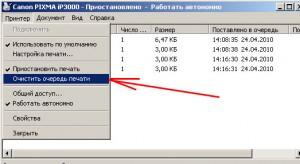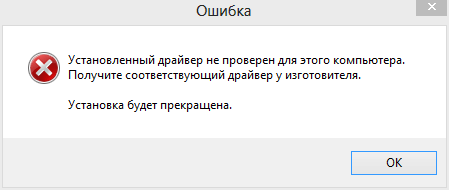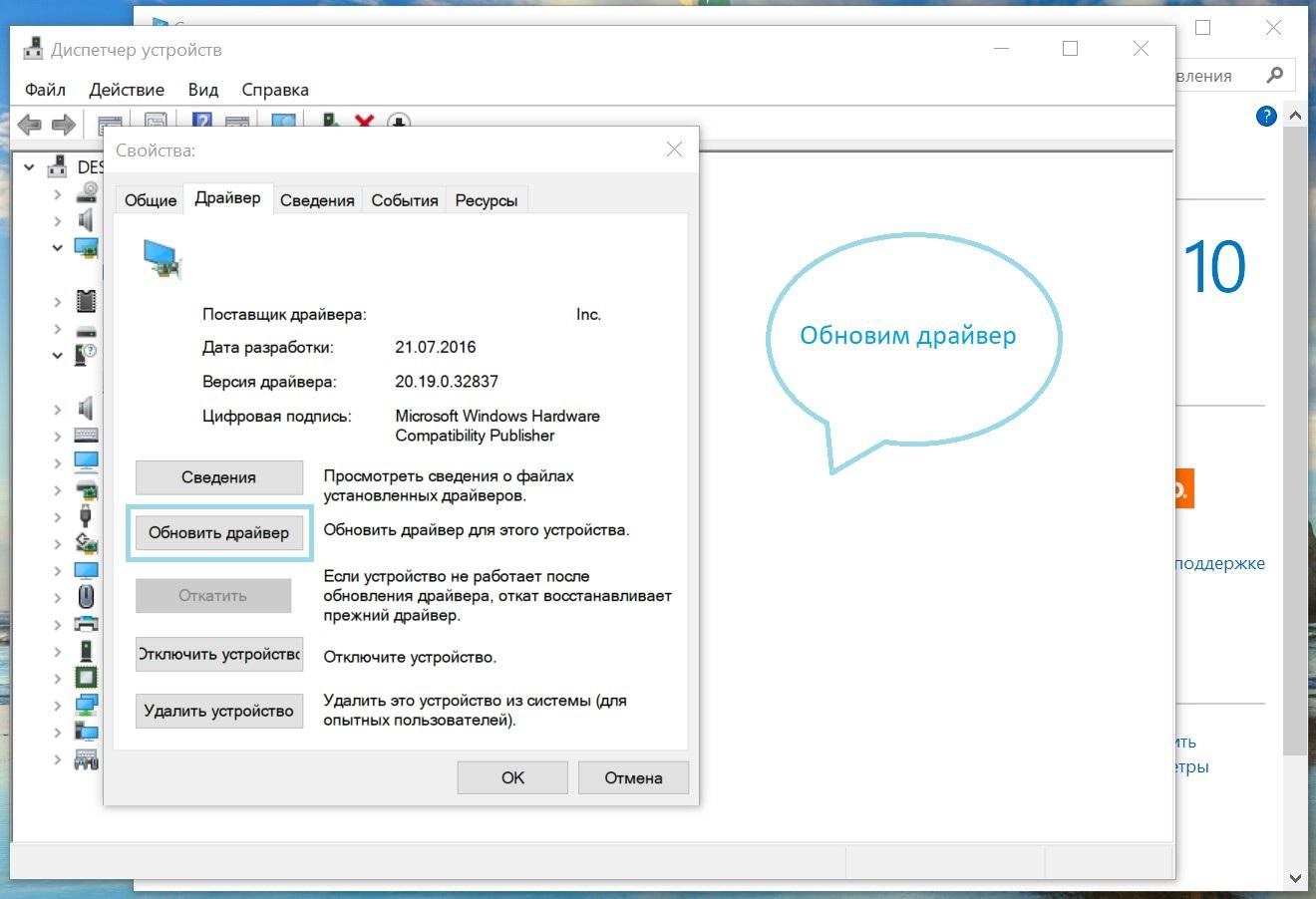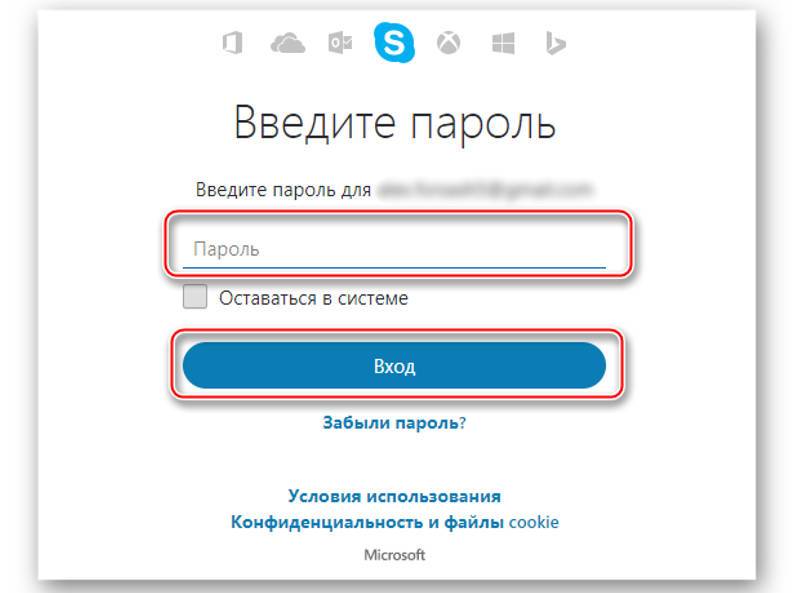Что делать, если греется ноутбук
Содержание:
- Греется ноутбук. Устраняем своими руками
- Разбираемся, как охладить ноутбук, так ли это сложно на самом деле
- Способы устранения факторов, провоцирующих перегрев
- Причины перегрева ноутбука, как это влияет на его работу
- Как охладить ноутбук
- Выбрать правильное место работы
- Перегрев ноутбука. Возможные причины и способы борьбы с ними
- Причины перегрева
- Причины перегрева и способы охлаждения ноутбука
- Основные причины нагрева ноутбука
- Держим всё под контролем
- Перегрев ноутбука
- Рынок предлагает
Греется ноутбук. Устраняем своими руками

Греется ноутбук. Причины и как устранить их своими руками.
Перегрев ноутбука, как и любой другой техники, может привести к ее поломке
Правильно поставить диагноз очень важно, так как это и есть залог «лечения». Так как ноутбук работает от электричества, то и выделение тепла – это процесс закономерный
Для отвода тепла от некоторых элементов, которые выделяют тепло (процессор, видеокарта), устанавливаются кулера, радиаторы, решетки и т.д.
Симптомы перегрева ноутбука.
— сильное повышение температуры ноутбука в отдельных местах.
— притормаживание системы, которое иногда переходит в зависание. Этот симптом не обязательно может быть по причине перегрева, но все же он часто присутствует.
— автовыключение ноутбука без особых причин.
— постоянно работающий в усиленном режиме вентилятор.
Причины перегрева ноутбука.
— Неправильная эксплуатация. Это весьма распространенная причина, так как ноутбук – это мобильная и переносная вещь, и многие думают, что с ней можно делать все, что хочется. Вот и получается, что на кровати лучше сидеть с ноутом, нежели за столом. Только не учитывается тот факт, что для нормального охлаждения радиаторные отверстия должны всегда быть открытыми, а когда они закрываются, соответственно и охлаждение ноутбука не происходит должным образом.
Как устранить: если все же очень хочется посидеть с ноутбуком на коленях, то лучше всего сделать какую либо горизонтальную подставку или приобрести ее в магазине. Есть варианты с дополнительным охлаждением
— Пересыхание термопасты. Для лучшей передачи тепла от процессора, который при работе выделяет много тепла, между теплоотводом и процессором наносят слой термопасты (специальный состав, который хорошо передает тепло). Со временем эта паста теряет свои свойства, пересыхает и вместо того, чтобы лучше проводить тепло, наоборот препятствует этому. Это случается практически у всех компьютеров и ноутбуков, которые пребывают в длительном использовании.
Как устранить: основная схема устранения одна – замена термопасты на ноутбуке. Только так можно устранить эту причину. Делать это на каждом ноутбуке по разному, так как доступ к процессору и кулеру везде разный. К примеру, производил такую операцию с ноутбуком HP pavilion dv5 – в нем, чтобы добраться до процессора, пришлось разбирать все, включая отсоединение клавиатуры. А в других моделях достаточно открутить несколько болтиков, и все сделано.
— повреждения элементов системы охлаждения. Эта причина вполне естественна, так как при таких повреждениях теплоотвод не происходит в полном объеме, а значит и возникает перегрев. Поврежденным может быть как кулер, так и радиатор, трубки теплоотвода…
Как устранить: зачастую устранить такую проблему можно только заменой. Кулер восстановить очень сложно, а радиатор и трубки можно запаять, но жидкость внутрь Вы уже не зальете. Так что лучшим вариантом будет замена.
— повреждение элементов платы. Это причина не частая, но имеет место быть. Иногда выходят из строя отдельные элементы материнской платы ноутбука, тогда греется корпус не возле процессора, а в месте поломки.
Как устранить: замена детали, если это возможно, но в некоторых случаях придется менять материнскую плату или ее часть.
— забивание вентиляционных путей. Причина весьма распространенная и очевидная. Пыль, посторонние предметы, попадая в вентиляционные пути, препятствуют попаданию воздуха и охлаждению системы
Как устранить: Обычная чистка, в некоторых случаях даже без разборки ноутбука.
Замена термопасты ноутбука своими руками.
Для замены термопасты на ноутбуке нужно обзавестись самой пастой, терпением и специальной отверткой.
Приступим: Первым делом отсоединим батарею, и откроем крышку с помощью отвертки.

— отсоединив провод питания от кулера, откручиваем болты крепления теплоотводящих трубок.


— снимаем систему охлаждения и убираем старую термопасту.


— разбираем и чистим кулер.


— наносим новую термопасту тонким слоем.

Особое внимание стоит обратить, что паста – проводит электричество, и попадание ее на другие элементы платы НЕДОПУСТИМО, это приведет к замыканию и выведению из строя платы
Разбираемся, как охладить ноутбук, так ли это сложно на самом деле
Греется, тормозит или выключается ноутбук?
Ему поможет чистка ноутбука в Минске по низкой цене!
+375 (44) 593-13-24 (вел)
+375 (29) 731-01-20 (мтс)
+375 (25) 921-89-01 (life)
Одной из самой насущной проблемой ноутбуков, является их перегрев. Поэтому каждый рано или поздно сталкивается с задачей, как охладить свой ноутбук. Более того, почти все они подвержены сильному нагреву в будущем, поскольку таково их устройство. Почему же так происходит, что делать в этой ситуации? И правда ли, что без охлаждающей подставки больше не обойтись? Что такое чистка ноутбука от пыли и так ли она важна?
На самом деле не всё так плохо, как может показаться на первый взгляд. Да со временем «ноуты» начинают греться, но это легко исправить. Для начала давайте рассмотрим, почему это происходит. Устройство «бука» таково, что его горячие внутренние компоненты нужно охлаждать.
Как происходит охлаждение ноутбука?
Для этого используется простая система охлаждения – медные трубки, которые забирают тепло от самых горячих деталей (медь очень хорошо проводит тепло). А далее на выходе из «ноута» эти трубки соединяются в радиатор, который в свою очередь обдувается вентилятором.
В общем-то, всё в этом случае работает просто. Проблема кроется в воздухе, который вдувается внутрь для обдува. Дело в том, что он содержит в себе пылинки и мелкий мусор (все же видели пыли на наших столах и шкафах…). Так вот вся эта пыль также попадает и внутрь ноутбука.
А поскольку внутри него отверстия (радиатор) очень маленькие, то она постепенно задерживается там, накапливаясь, полностью преграждает выход горячего воздуха наружу. Вот в этом и кроется вся проблема перегрева, особенно, почему она появляется именно со временем, хотя у разных моделей «буков» периоды накопления мусора внутри разные.
Здесь, думаем всё понятно, в большинстве случаев ноутбуки начинают греться, потому, что внутри у них скопился мусор (сигаретный осадок, шерсть домашних питомцев и т.д.) и пыль. Возникает тогда вопрос, как в такой ситуации охладить ноутбук?
Что же предпринять для того, чтобы ноутбук перестал греться?
Всё достаточно просто, более того вам не понадобиться никакая охлаждающая подставка. Нужно всего лишь провести чистку ноутбука от пыли с заменой термопасты. Процедура эта производиться при помощи полной разборки «ноута». Выполнить её может только опытный мастер, поскольку устройство «бука» намного сложнее, чем стационарного компьютера.
Если в процессе сломать какую-либо защёлку или крепление, то ноутбук уже может стать непригодным для эксплуатации. Поэтому настоятельно рекомендуем вам обращаться раз в полгода — год за чисткой вашего ноутбука в сервисный центр. Всего лишь полтора часа и он снова будет работать тихо, спокойно и без перегрева.
Всё прозрачно понятно, просто многие владельцы своих «ноутов» не знают о такой процедуре и важности необходимости её проведения. Выполняя её, ваш «бук» будет работать намного дольше, стабильней и без сгорания одной или нескольких деталей от сильного перегрева
Если уж коснулись охлаждающей подставки, то отметим, что она вполне может использоваться. Но только, если, к примеру, ваш ноутбук игровой и условия окружающей среды с повышенной теплотой воздуха (лето). Да, в такой ситуации он будет лучше охлаждать и дольше прослужит.
Но важно точно понимать, что для обычных ноутбуков она вообще не нужна. Их нужно всего лишь почистить от пыли с заменой термопасты, только так горячий воздух сможет беспрепятственно выходить наружу
Таким образом, мы показали, что для охлаждения почти любого ноутбука нужно только почистить от накопившегося внутри мусора, и он снова будет функционировать, как раньше
Более того это важно делать ещё хотя бы потому, что именно от перегрева чаще всего в «буках» сгорают детали, что говорит о проведении дорогостоящего ремонта. Поэтому не забывайте о такой важной и простой процедуре
Способы устранения факторов, провоцирующих перегрев
Подставки под ноутбук
Сегодня выпускается множество различных подставок под портативный компьютер. Они отличаются наличием или отсутствием дополнительного охлаждающего кулера. И те и другие позволяют снизить температуру процессора. Такие приспособления иногда стоят совсем недорого и доступны каждому.
Чистка софта
Снизить температуру можно с помощью уменьшения перечня работающего вместе с системой софта. Желательно также закрыть неиспользуемые приложения через диспетчер задач.
Напряжение питания процессора
Осуществлять управление можно по такой схеме: запускаем «электропитание», → переходим к настройкам текущего плана электропитания, → выбираем дополнительные параметры электропитания, → открываем вкладку управления электропитанием процессора → понижаем его максимальное напряжение.
Выключение прибора
Иногда простое выключение портативного компьютера позволяет ему охладиться в достаточной степени для того, чтобы можно было продолжить его безопасную работу. Это снижает шум вентилятора, и дает время остыть нижней стороне корпуса.

Нынче можно приобрести массу гаджетов и даже установок, позволяющих держать температурный режим работы устройства в допустимых нормах
Чистка и замена термопасты
Профессионалы советуют каждые полгода чистить от пыли кулер (вентилятор и радиатор). При этом желательно обновлять термопасту, которая повышает отвод тепла от ЦП к радиатору.
Чтобы снизить вероятность перегрева устройства, нужно правильно распределить термопасту при замене охлаждающего элемента. Её можно купить в любом магазине, торгующем компьютерной техникой, или на радио-рынке.
Последовательность действий:
- отсоединить радиатор от поверхности процессора;
- снять остатки старой термопасты с процессора и радиатора;
- нанесите новую пасту на поверхность микропроцессора.
Паста наносится тонким слоем, необходимо обеспечить минимум пространства между радиатором и площадкой контактов. Если нанести излишне толстый слой пасты, возможен перегрев центрального процессора вплоть до выхода его из строя.

Также хотя бы раз в год следует заменять термопасту, которая улучшает отвод тепла от процессора к радиатору, и соответственно, вентилятору
Замена и ремонт вентилятора
Если у вас есть опыт сборки/разборки портативного компьютера, то наверняка сможете самостоятельно осуществить замену вентилятора точно таким же или более мощным. Это нужно сделать в том случае, когда точно известно, что причина перегрева заключается именно в этом элементе ноутбука. Иногда достаточно лишь заменить смазку подшипника. Это легко сделать самостоятельно. После такого обслуживания он свободно вращается от легкого прикосновения.
Программы для охлаждения
В BIOS есть пункты, позволяющие изменять режимы вращения вентиляторов, охлаждающихматеринскую плату (если такие имеются) ицентральный процессор. В представленном разделе можно задать для них агрессивный режим. Но при этом шума от вентиляторов будет заметно выше, даже когда ноутбук не выполняет никаких задач (простаивает).
Часть производителей упрощают жизнь пользователям, поставляя вместе с материнской платой (или ноутбуком) специализированные программы, позволяющие следить за показаниями датчиков и изменять параметры, влияющие на принудительное охлаждение.
Правильная эксплуатация
При использовании портативного компьютера большую роль играет его правильная эксплуатация. Когда он стоит на твердой поверхности, например, на столе или специальной подставке, то остается достаточно места для выдува горячего воздуха. Когда ноутбук ставят на диван, одеяло или кровать, то прорези для выхода и входа воздуха перекрываются, следовательно, охлаждение ухудшается. Лучше всего ставить корпус устройства на специализированные столики, которые на своей поверхности имеют дополнительные отверстия для прохождения горячего воздуха.
Всем привет! Регулярный перегрев ноутбука ведет к преждевременной поломке оборудования. Поэтому сегодня мне хотелось бы вам рассказать, как охладить ноутбук в домашних условиях, да и почему он вообще перегревается.
Для того чтобы не допустить перегревания или охладить ноутбук в домашних условиях, вы можете воспользоваться некоторыми моими советами, все таки перегрев не только способствует скорейшей поломке устройства, но также заставляет во многих случаях.
Причины перегрева ноутбука, как это влияет на его работу
 Здравствуйте друзья! Перед тем, как начинать охлаждать ноутбук, давайте узнаем, по каким причинам он перегревается. Начнём, пожалуй, с самой первой причины – пыль в системе охлаждения ноутбука. В каждом ноутбуке, с правой или с левой стороны есть отверстия, через которые выходит тёплый воздух. Это процесс охлаждения. Но, если этого не происходит, процессор в ноутбуке начинает греться. Данное действие можно наблюдать, если дотронуться до центральной части ноутбука на клавиатуре.
Здравствуйте друзья! Перед тем, как начинать охлаждать ноутбук, давайте узнаем, по каким причинам он перегревается. Начнём, пожалуй, с самой первой причины – пыль в системе охлаждения ноутбука. В каждом ноутбуке, с правой или с левой стороны есть отверстия, через которые выходит тёплый воздух. Это процесс охлаждения. Но, если этого не происходит, процессор в ноутбуке начинает греться. Данное действие можно наблюдать, если дотронуться до центральной части ноутбука на клавиатуре.
Следующая причина, по которой греется ноутбук это вирусы. Вирусные программы могут незаметно подстроить систему по себя и управлять ей уже под своими функциями. Это не есть хорошо для всей системы ноутбука. И третья причина, несовместимый драйвер на компьютере. Бывает такое, что пользователь удалил родные драйвера и запустил на компьютере другие, не связанные в полной мере с данной операционной системой.
Это может вызвать сильную нагрузку на процессор, и тогда он будет нагреваться. Устаревшая термопаста тоже является причиной нагрева ноутбука. Термопаста – это смазочный компонент, который наносят между процессором и радиатором. Она помогает выводить тёплый воздух. Если термопаста утратит свои свойства, то ноутбук будет нагреваться.
Как влияет перегрев ноутбука на его дальнейшую работу? Если компьютер перегревается очень сильно, то система работает медленно или вообще, то и дело перезапускается. Поэтому, если у Вас возникли такие проблемы, обязательно примите меры по их устранению. О том, как охладить ноутбук в домашних условиях мы рассмотрим далее.
Как охладить ноутбук
Начнем с простого. На некоторых моделях ноутбука вентиляционные отверстия (или их часть) зачем-то сделаны на нижней части корпуса. В случае, ноутбук стоит на ровной поверхности стола (пусть это будет дерево или стекло), то эта самая поверхность перекрывает отверстия для отвода тепла. Если это ваш случай, рекомендуется что-нибудь подложить под ножки ноутбука.
Встречается другой вариант. В нижней части ноутбука находится отверстие для всасывания воздуха, воздухоотводы находятся на боковой части корпуса. Проблема в том, что если ноутбук расположен, скажем, на диване, то воздух с трудом поступает в ноутбук, а это тоже негативно сказывается на охлаждении. Так делать настоятельно не рекомендуется.

Второй вариант — охлаждающий коврик. Как ясно из названия, он позволяет охлаждать ноутбук. Как, спросите вы? Внутри коврика находится специальная жидкость, которая при взаимодействии с низкой температурой замораживается, при этом размораживается куда дольше, нежели обычная вода. Перед использованием коврик помещается в морозильную камеру. Как не охладить себе ноги, на которых находится ноутбук? С другой стороны коврик имеет слой ткани, которая не позволяет холоду проникать к ногам.

Переходим к подставкам. Подставки бывают разные: обыкновенные и с кулерами. Первый вариант — подставка, в которой имеется множество отверстий для отвода горячего воздуха. Это может быть и подставка в виде столика, например, такая:

Второй вариант — подставка с кулерами, которые можно использовать для охлаждения ноутбука. Обычно такая подставка работает от USB-порта, очень удобно.

Некоторые пользователи утверждают, что если поместить ноутбук на 5-10 минут в морозильную камеру, с ним ничего не будет, зато он охладится. На наш взгляд, это неверное утверждение, поскольку влага, попадающая внутрь устройства, может вывести его из строя. Мы таким образом охлаждать ноутбуки настоятельно не рекомендуем.
Выбрать правильное место работы
Система охлаждения в ноутбуках устроена таким образом, чтобы выдувать воздух через боковую часть корпуса, а всасывать его через нижнюю часть. Если вы будете класть прибор на кровать или мягкий диван, воздух не сможет свободно циркулировать снизу. Т.к. все отверстия окажутся плотно перекрытыми.
Кроме того, от ворсистых мягких поверхностей (подушек, ковров, подлокотников диванов и т.д.) через вентиляционные отверстия лопасти системы охлаждения начнут «забирать» ворсинки и пыль. Оседая на лопастях, мельчайшие частички загрязнений способствуют повышению температуры всех рабочих механизмов и элементов ноутбука.
Работать с компьютерным устройством лучше всего за столом. Не допустить перегревания в таком случае помогут, например, несколько пластиковых крышек или брусков. Для свободной циркуляции воздуха, установите их между столиком и нижней частью ноута.
Сегодня даже можно купить недорогие специально созданные под это дело подставки, которые как раз таки и будут препятствовать нарушению циркуляции.
Перегрев ноутбука. Возможные причины и способы борьбы с ними
Ни для кого не секрет, что ноутбук при работе нагревается, подобно другим устройствам. Точно так же ведет себя и любая другая электроника и бытовая техника – все, что нас окружает в доме или квартире, при работе выделяет определенное количество тепла. Но особенность нетбуков и лэптопов заключается в том, что эта техника практически всегда нагревается в нижней части корпуса, из-за чего тепловым нагрузкам подвергаются не только жесткий диск, но и находящийся в режиме быстрой зарядки аккумулятор. Обшивка дивана, пластиковая подложка, одеяло или даже несколько листов бумаги приводят к накапливанию тепла, что может вызвать перегрев ноутбука, который крайне негативно скажется на времени жизни некоторых деталей вашего устройства.
В роли главных борцов с перегревом в ноутбуках выступают охлаждающий контур (обычно он состоит из радиатора и тепловых трубок), кулер (в простонародье именуемый вентилятором), термопаста (служит для повышения деталями ноутбука теплоотдачи) и вентиляционные отверстия в корпусе устройства. Когда этих средств становится недостаточно или они перестают в должной мере выполнять свою функцию, ноутбук сильно греется и даже может выйти из строя
Чтобы избежать этого, необходимо обращать внимание на целый ряд тревожных звоночков, самыми громкими из которых являются:
— «притормаживания» в играх. Именно так начинает проявлять себя перегрев ноутбука практически в половине случаев.
— зависание устройства. Лэптоп или нетбук перестает реагировать на команды и возобновляет свою работу только после рестарта системы.
— самопроизвольные отключения устройства. Последний признак того, что с ноутбуком пора что-то делать, иначе он может окончательно выйти из строя.
Если перегревается ноутбук («Acer», «Samsung» и «HP», точнее, бюджетные модели этих производителей чаще других подвержены перегреву) с завидной регулярностью, то пора бить тревогу и искать причину этого явления. В противном случае устройство, подобным образом сигнализирующее о проблеме, может выйти из строя гораздо раньше, чем вы это планировали. Давайте рассмотрим, что в большинстве случаев становится причиной перегрева ноутбука.
Накопление пыли. Чаще всего перегрев ноутбука происходит именно по этой причине. Практически каждая система охлаждения в лэптопах и нетбуках использует потоки воздуха и обдув ими радиатора в качестве дополнительного притока холода. С этим воздухом через несколько воздухозаборных отверстий корпуса внутрь устройства попадают частицы пыли, оседающие на ребрах радиатора, кулере и микросхемах. Со временем слой пыли внутри ноутбука настолько увеличивается, что заметно мешает работе системы охлаждения и приводит к отключению ноутбука. Опытные пользователи рекомендуют проводить плановую очистку ноутбука от пыли не реже, чем раз в полгода. Тогда проблемы перегрева вряд ли будут беспокоить ваше устройство.
Использование устройства на мягких поверхностях или закрытие воздухозаборных отверстий. Многие пользователи даже не подозревают, что, устроившись поудобнее со своим любимым ноутом на диване и поставив устройство на одеяло, они перекрывают доступ воздуха во все воздухозаборные отверстия нижней и боковых частей корпуса лэптопа. Горячий воздух продолжает циркулировать внутри устройства, пока не достигнет критической температуры и не произойдет перегрев ноутбука. По этой же причине не рекомендуется использовать лэптоп на столах, покрытых скатертью.
Высыхание термопасты. Термопаста необходима для улучшения теплоотдачи микросхемой радиатору. Когда по прошествии какого-то периода времени она высыхает, теплоотдача может резко снизиться, и устройство начнет перегреваться. Ее рекомендуется обновлять не реже раза в год или сразу после возникновения проблем с охлаждением.
Если же ваш ноутбук начал перегреваться и вы не можете определить проблему в домашних условиях, лучше всего обратиться в специализированную мастерскую, в которой точно смогут установить и устранить причину перегрева.
Причины перегрева
Ноутбук – миниатюрный компьютер фактически с теми же вычислительными возможностями, что и аналогичной конфигурации настольный ПК.
И в габаритах кроется первая причина, по которой портативное быстрее нагревается.
- Из-за миниатюризации габаритов аппаратные компоненты ноутбука очень плотно упакованы в его корпусе. Из-за этого свободного пространства в корпусе крайне мало, что мешает нормальной циркуляции воздуха (отвод горячих потоков наружу и поступление холодного воздуха извне).
- Пыль, ворс, волосы, шерсть и иные мелкие лёгкие предметы накапливаются на радиаторе, ухудшая его эксплуатационные характеристики (теплопроводность) и забивают кулер, эффективность коего также снижается.
- Низко производительная система охлаждения или работающий в нештатном режиме кулер. Нередки случаи, когда результативность охлаждения устройства пользователь узнает спустя пару месяцев после покупки девайса. Может попасться кулер с не самым качественным подшипником или его смазкой.

Пыль стала причиной плохого охлаждения
Причины перегрева и способы охлаждения ноутбука
Необходимость компактного размещения большого количества компонентов приводит к тому, что ноутбук греется больше и сильнее, чем системный блок. Мощная система охлаждения первое время будет справляться с температурой, но по мере загрязнения пылью и влияния других факторов вопрос, как охладить ноутбук, будет становиться все более актуальным.
Как понять, что ноутбук перегревается?
Если корпус ноутбука обжигает, или лэптоп самостоятельно выключается, то у него точно есть проблемы с охлаждением. Но вы можете узнать о повышении температуры раньше, чем компоненты начнут плавиться и вырубать машину. Для этого необходимо установить программу диагностики типа Speccy.
После небольшого анализа Speccy выдаст температуру всех компонентов. Доверять бездумно программе не стоит, потому что она показывает примерное значение, но определенные выводы сделать можно.
Здесь важно знать, какая температура допустима – эту информацию можно посмотреть в спецификации устройства в интернете. Speccy можно свернуть в область уведомлений и назначить показатели, которые должны отображаться в трее
Это позволяет постоянно следить за температурой, не отвлекаясь на запуск программы
Speccy можно свернуть в область уведомлений и назначить показатели, которые должны отображаться в трее. Это позволяет постоянно следить за температурой, не отвлекаясь на запуск программы.
Причины перегрева
Прежде чем пытаться снизить температуру лэптопа, необходимо понять, почему она повышается. Можно выделить несколько причин:
Плохая система охлаждения. Некоторые модели подвержены перегреву больше других из-за неудачной конструкции системы охлаждения
Поэтому перед покупкой лэптопа внимательно читайте отзывы других пользователей, обращая внимание на любые упоминания о температуре компонентов при работе.
Поломка системы охлаждения. Изначально она может быть и нормальной, но повреждение в процессе эксплуатации приводит к тому, что оборудование начинает греться сильнее обычного
Если неполадка возникла после падения ноутбука или сильного удара, лучше обратиться в сервисный центр.
Загрязнение. Необязательно ломать систему охлаждения ударом, чтобы она перестала работать. Достаточно не чистить ноутбук от пыли пару лет, чтобы лопасти вентиляторов почти перестали крутиться, а все выходные отверстия для горячего воздуха оказались закрытыми.
Неправильная эксплуатация – одна из самых распространенных причин перегрева. Запуск и длительное использование мощных игр и графических приложений, размещение ноутбука на мягкой поверхности, в которой он утопает вместе со всеми вентиляционными отверстиями – всё это приводит к тому, что корпус накаляется.
Конечно, это не значит, что на ноутбуке нельзя играть или работать в Corel или Photoshop. Просто нужно правильно соотносить возможности машины и требования программного обеспечения и не запускать на лэптопе со слабым охлаждением программы, которые по максимуму используют ресурсы процессора и видеокарты.
Охлаждение ноутбука
В зависимости от причины перегрева отличаются способы охлаждения. Если у ноутбука повреждена система снижения температуры компонентов, то единственным правильным решением будет её замена. Если лэптоп сильно загрязнен, то после удаления пыли из корпуса устройство начнет меньше греться. Но чтобы исключить чрезмерное повышение температуры, необходимо правильно эксплуатировать ноутбук.
- Выключайте лэптоп, если не работаете с ним.
- Выставляйте по возможности режим экономии энергии, чтобы компьютер использовал меньше ресурсов.
- Не ставьте ноутбук на мягкую поверхность (диван, кровать). Лэптоп утопает в обивке, циркуляция воздуха нарушается, и система охлаждения начинает работать вхолостую.
- Следите, чтобы никакие предметы не перекрывали выходные отверстия.
- Почистите ноутбук от пыли и замените термопасту на процессоре.
Если у ноутбука вентиляционные отверстия расположены сзади, то имеет смысл чуть поднять его над поверхностью стола.
Чем больше зазор между столом и корпусом, тем лучше циркулирует воздух, но увлекаться не стоит, потому что иначе будет неудобно работать.
Для дополнительного охлаждения можно приобрести специальную приставку. Такое оборудование питается от USB-порта, обдувая корпус ноутбука снизу. Использование приставки позволяет снизить температуру при работе с «тяжелыми» программами и запуске ресурсоемких игр.
Заботиться следует не только о температуре ноутбука, но и о температуре окружающей среды. Если в помещении воздух раскален, то никакие приставки не помогут, так что кондиционер тоже в какой-то степени можно отнести к устройствам, охлаждающим лэптоп.
Основные причины нагрева ноутбука
Чаще всего всего речь идет о сильной запыленности кулеров, а также радиаторов. Чем больше пыли и грязи, тем хуже теплоотвод, в результате чего ноутбук начинает сильно нагреваться.
Не стоит забывать и про термопасту на процессоре, которая спустя какое-то время может попросту высыхать. Из-за этого отвод тепла нарушается, процессор сильно нагревается, а вместе с ним — и ноутбук.
Повышенная нагрузка. Допустим, вы играете в какую-нибудь мощную игрушку, требовательную к ресурсам. В этом случае неудивительно, что корпус ноутбука, как и его компоненты, столь сильно нагреваются.
Некоторые пользователи умудряются заклеивать вентиляционные отверстия для отвода тепла (случай из реальной жизни). Зачем это делать? Зачастую пользователь даже не может ответить, зачем он это сделал.
Есть отдельные модели ноутбуков, система охлаждения которых, скажем так, далека от идеала, в результате чего ноутбук начинает нагреваться даже при незначительной нагрузке.
Бывает и так, что возникает проблема, связанная с системой охлаждения.
Это основные причины нагрева ноутбуков. По-хорошему, конечно, нужно разобраться с причиной нагрева, но если такой возможности нет, стоит попробовать охладить ноутбук самостоятельно.
Держим всё под контролем
Охладить ноутбук несложно, благо, рынком всегда движет нужда его потребителей.
Нынче можно приобрести массу гаджетов и даже установок, позволяющих держать температурный режим работы устройства в допустимых нормах.
В рамках статьи рассмотрим только аппаратные средства для охлаждения портативного компьютера. Программами этого не сделать, разве необходимо почистить список автоматически запускаемого вместе с ОС софта и закрывать ненужные приложения.
Единственное, что поможет, кроме завершения ненужных программ, это управление состоянием процессора.
- Запускаем апплет «Электропитание» через поисковую строку или Панель управления.
- Переходим в настройки текущего плана электропитания.
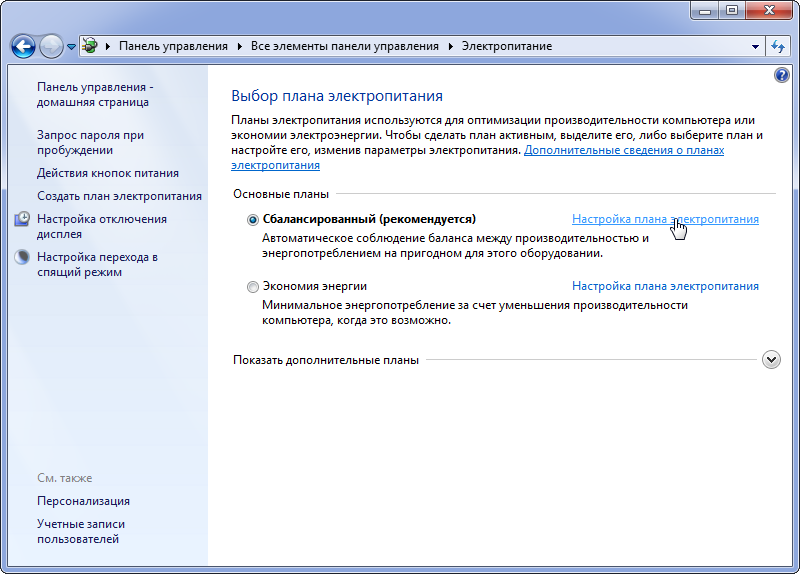
Электропитание
- Вызываем дополнительные параметры питания.
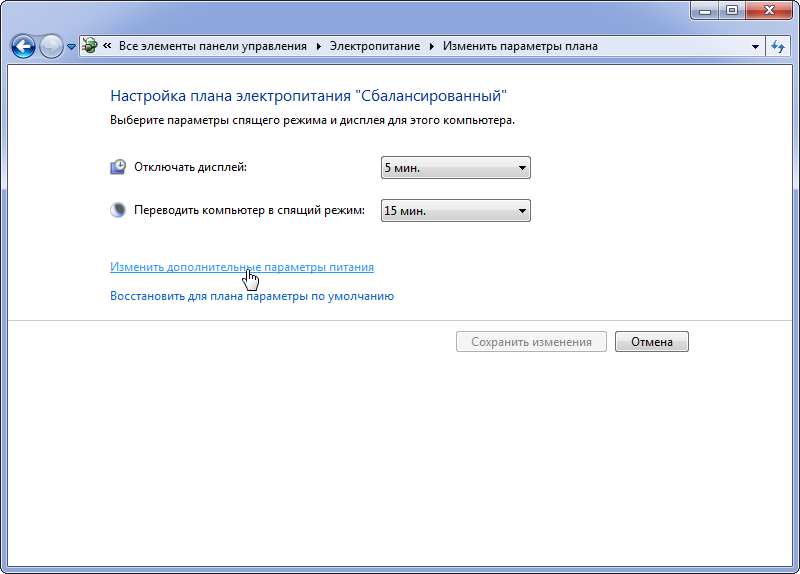
План электропитания
- Разворачиваем пункт управления электропитанием процессора.
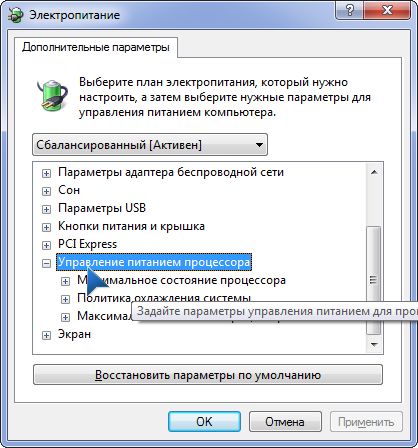
Дополнительные настройки плана питания
- Уменьшаем его максимальное состояние.
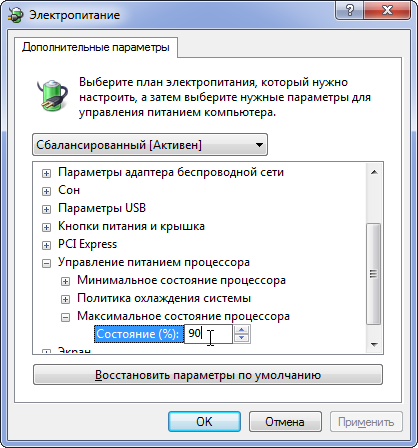
Изменение предельного состояния процессора
Перегрев ноутбука
Обычно перегрев ноутбука — следствие одной из двух основных причин: неправильная эксплуатация или накопление пыли внутри ноутбука. Многое зависит и от конкретной модели: у некоторых ноутбуков система охлаждения изначально продумала не слишком хорошо, поэтому они греются сильнее.
Как определить, что у вас перегревается ноутбук? Корпус ноутбука в таких случаях греется сильнее обычного, увеличивается уровень шума при работе. Ноутбук начинает подтормаживать при больших нагрузках (игры, ресурсоемкие приложения), зависать, самопроизвольно перезагружаться и отключаться. Чтобы убедиться, что причина этих «глюков» — действительно перегрев ноутбука, установите программу для измерения температуры комплектующих ноутбука.
Нормальная температура зависит от конкретного производителя и даже модели комплектующей, но примерные значения такие: 50-55 градусов для жесткого диска, 75-80 градусов для процессора, 70-90 градусов для видеокарты, не больше 90 градусов для чипсета материнской платы. Если температура хотя бы одной детали превышает номинальное значение — ваш ноутбук перегревается.
Чтобы избежать перегрева, нужно правильно пользоваться ноутбуком. Нельзя при работе ставить его на колени или мягкие поверхности (к примеру, одеяло): так вы мешаете циркуляции воздуха, и ноутбук начинает перегреваться. Ноутбук можно ставить только на ровные твердые поверхности — стол, специальная подставку.
Если ноутбук греется даже на столе, можно подложить что-то под его задний торец, чтобы увеличить зазор между днищем ноутбука и столом и улучшить циркуляцию воздуха. Эту же функцию выполняют специальные резиновые ножки для ноутбука.
Можно приобрести специальную охлаждающую подставку для ноутбука, оснащенную вентиляторами. Обычно такие подставки получают питание от USB-порта ноутбука, так что никаких дополнительных источников питания не потребуется.
Этих мер должно хватить, если перегрев ноутбука был вызван неправильной эксплуатацией. Если же ноутбук перегревается из-за того, что его система охлаждения забита пылью, необходима чистка ноутбука от пыли. Проблема в том, что почистить ноутбук в домашних условиях не всегда реально. Если ноутбук на гарантии, его разбирать нельзя. Можно, конечно, попытаться почистить его пылесосом, работающим «на выдув», или продуть сжатым воздухом из баллончика, но нормально вы его так не почистите.
Даже если гарантийный срок уже прошел (или если вы решили, что лучше ноутбук будет без гарантии, зато перестанет греться), у вас может не получиться самостоятельно разобрать ноутбук. Легкость сборки-разборки зависит от конкретной модели: некоторые спокойно разберет даже дилетант, а над некоторыми и работники сервисных центров голову ломают.
Если вы не уверены, что сможете нормально разобрать ноутбук, почистить его и собрать обратно, лучше обратитесь в сервисный центр. Возможно, выяснится, что перегрев ноутбука был вызван не запыленностью, а выходом из строя одного из вентиляторов, в таком случае нужно будет заменить дефектный вентилятор на новый.
Если из всех деталей ноутбука греется лишь процессор, скорее всего, необходима замена термопасты: это поможет предотвратить дальнейший перегрев процессора. Многие производители ноутбуков экономят на термопасте, так что правильное нанесение хорошей термопасты поможет понизить температуру процессора. Замена термопасты требует разборки ноутбука, в этом случае, опять же, теряется гарантия. Если вы не уверены, что сможете заменить термопасту самостоятельно, лучше обратиться в сервисный центр.
Чтобы ваш ноутбук не перегревался, нужно всего лишь правильно его эксплуатировать и время от времени производить профилактическую чистку от пыли и замену термопасты. Тогда даже в летнюю жару вам не придется столкнуться с такой проблемой, как перегрев ноутбука.
Рынок предлагает
Выбор средств, позволяющих охладить ноутбук, невелик, но он есть. Самым распространённым гаджетом для охлаждения является столик с вентилятором.
Такие столы отличаются количеством вентиляторов, формой, дизайном и наличием прочих возможностей (регулировка высоты, поворот, ящички, наклон).
Они больше подходят для домашнего использования.
Столик для ноутбука
Для постоянных поездок и путешествий лучше подойдёт подставка с кулером – уменьшенная и менее функциональная в плане эргономики копия столика.
Подставка с кулером для ноутбука
На известном китайском сайте можно приобрести всё.
В том числе дополнительные радиаторы со слоем теплопроводящей пасты всего за пару долларов, но в случае, если в корпусе есть место для дополнительных элементов.

Дополнительные радиаторы на нагревающихся элементах
Для энтузиастов и любителей чего-то нового (и дорогого) в производство поступают системы водного охлаждения.
Годятся они естественно, лишь для геймерских ноутбуков, для маломощных девайсов смысла в приобретении системы водного охлаждения будет крайне мало.
В случае, когда тратиться на приобретении столика или подставки не можете, обеспечьте ноутбуку улучшенную циркуляцию воздуха.
Поднимите его над поверхностью стола на пару сантиметров таким образом, чтобы между столом и лэптопом было воздушное пространство (книга, например, а данном случае не подойдёт).